Ενημέρωση iOS 15: Επίλυση εφαρμογών δεν ανοίγουν ή συνεχίζουν να σταματούν
Μερικές φορές, οι εφαρμογές που είναι εγκατεστημένες στο iDevice συμπεριφέρονται λανθασμένα τυχαία. Ανεξάρτητα από το τι προσπαθείτε να κάνετε, είναι συνηθισμένο να αντιμετωπίζετε προβλήματα με το iPhone. Τα προβλήματα μπορεί να προκληθούν για πολλούς λόγους. Μπορεί να είναι χαμηλή μνήμη, πρόβλημα λογισμικού, κάποιο σφάλμα ή πρόβλημα συμβατότητας που προκαλεί τα προβλήματα. Έτσι, αντί να κάθεστε πανικόβλητοι, δοκιμάστε τις λύσεις που αναφέρονται εδώ και αντιμετωπίστε προβλήματα εφαρμογής. Και αυτός ο οδηγός θα ανακτήσει τις περισσότερες από τις μεθόδους που μπορείτε να χρησιμοποιήσετε για να διορθώσετε όταν οι εφαρμογές iPhone δεν λειτουργούν στο iOS 15.
- Μέρος 1. Τι συμβαίνει με τις εφαρμογές μου για iOS 15;
- Μέρος 2. Τροποποιήστε τις ρυθμίσεις του iPhone για να διορθώσετε προβλήματα εφαρμογής iOS 15
- Μέρος 3. Ορισμένες διορθώσεις εφαρμογών iOS 15 για ζητήματα που δεν ανταποκρίνονται
- Μέρος 4. Τελευταία λύση για να διορθώσετε την εφαρμογή που δεν λειτουργεί στο iOS 15
Μέρος 1. Τι συμβαίνει με τις εφαρμογές μου για iOS 15;
Το iOS 15 είναι επιτέλους εδώ για να δοκιμάσει. Παρόλο που μπορείτε να ενημερώσετε το iPhone ή άλλες συσκευές iOS στην Apple σε αυτήν τη νέα έκδοση iOS, αυτό δεν σημαίνει καθόλου ότι θα έπρεπε. Χωρίς αμφιβολία, δίνετε μια ευκαιρία στην έκδοση iOS 15, καθώς θέλετε να είστε ένας από τους πρώτους που θα γνωρίσουν τις νέες δυνατότητες του, όπως η σκοτεινή λειτουργία σε όλο το σύστημα, η νέα διεπαφή κάμερας και πολλά άλλα.
Μαζί με τη διόρθωση σφαλμάτων και την εισαγωγή νέων λειτουργιών, η Apple διαθέτει μια έκδοση beta, ώστε οι προγραμματιστές να μπορούν να ετοιμάσουν τις υπηρεσίες και τις εφαρμογές τους για την τελική κυκλοφορία. Επομένως, όλα σημαίνουν ότι υπάρχει πιθανότητα ορισμένες από τις εφαρμογές που είναι εγκατεστημένες στο iPhone σας να μην λειτουργούν σωστά.
Μέρος 2. Τροποποιήστε τις ρυθμίσεις του iPhone για να διορθώσετε προβλήματα εφαρμογής iOS 15
Οι συνήθεις τροποποιήσεις που πρέπει να προσπαθήσετε να διορθώσετε τα προβλήματα που αντιμετωπίζετε παρατίθενται παρακάτω. Ελπίζουμε ότι τουλάχιστον ένα από αυτά θα επιλύσει το τρέχον ζήτημα και θα έχετε μια συσκευή που λειτουργεί σωστά.
2.1- Επαναφορά όλων των ρυθμίσεων στο iPhone:
Η πρώτη ιδέα που έρχεται στο μυαλό όταν το Οι εφαρμογές iPhone δεν ανοίγουν στο iOS 15 είναι η επαναφορά της συσκευής. Συνήθως, είναι οι ρυθμίσεις ή τα ζητήματα συμβατότητας της εφαρμογής που διακόπτουν τη λειτουργία. Έτσι, το πιο εύκολο πράγμα που πρέπει να δοκιμάσετε είναι να επαναφέρετε τις ρυθμίσεις της συσκευής.
Βήμα 1: Εκκινήστε την εφαρμογή Ρυθμίσεις και ανοίξτε τις Γενικές ρυθμίσεις. Εκεί θα βρείτε την επιλογή Επαναφορά στο κάτω μέρος της λίστας.

Βήμα 2: Επιλέξτε την επιλογή Επαναφορά όλων των ρυθμίσεων και επιβεβαιώστε την ενέργεια εισάγοντας τον κωδικό πρόσβασης της συσκευής σας.
Όλες οι ρυθμίσεις θα αποκατασταθούν χωρίς να διαγραφούν τα δεδομένα της συσκευής. Ίσως χρειαστεί να αλλάξετε τις ρυθμίσεις αργότερα, όπως ταιριάζει στις απαιτήσεις σας, αλλά το πρόβλημα θα διορθωθεί.
Μπορεί να σας ενδιαφέρει: Οι κορυφαίες 10 επιδιορθώσεις για τις εφαρμογές iPhone 13 που δεν ανοίγουν
2.2- Επαναφορά ρυθμίσεων δικτύου:
Μπορείτε επίσης να προσπαθήσετε να συντρίψετε στο iOS 15 ενημερώσεις επειδή επαναφέρονται οι ρυθμίσεις δικτύου. Αυτή η επαναφορά χρησιμοποιείται όταν οι εφαρμογές αντιμετωπίζουν προβλήματα λόγω προβλημάτων δικτύου. Είτε πρόκειται για το Wi-Fi σας είτε για ένα απλό πρόβλημα συνδεσιμότητας, μπορεί να διορθωθεί με αυτήν τη μέθοδο.
Βήμα 1: Και πάλι, μεταβείτε στο μενού Επαναφορά από τις Γενικές Ρυθμίσεις και αυτή τη φορά επιλέξτε την επιλογή Επαναφορά ρυθμίσεων δικτύου.

Βήμα 2: Εισαγάγετε τον κωδικό πρόσβασης όταν σας ζητηθεί και επιβεβαιώστε την Επαναφορά. Θα χρειαστεί λίγος χρόνος για να επαναφέρετε τις προεπιλεγμένες ρυθμίσεις.
Μην ξεχάσετε να κάνετε επανεκκίνηση της συσκευής σας μετά την επαναφορά, ώστε η επαναφορά να τεθεί σε ισχύ.
2.3- Απενεργοποιήστε και ενεργοποιήστε το iPhone:
Το θεμελιώδες πράγμα που μπορείτε να δοκιμάσετε όταν το Οι εφαρμογές iPhone σταματούν να ανταποκρίνονται είναι να απενεργοποιήσετε το iPhone σας και μετά να το ενεργοποιήσετε. Καθώς εκτελείτε την επανεκκίνηση της συσκευής σας, πρέπει να ακολουθήσετε τα σωστά βήματα για τη συσκευή σας.
- Εάν διαθέτετε μοντέλα iPhone 11 και νεότερα μοντέλα, πατήστε το Πλαϊνό κουμπί και ένα από τα κουμπιά έντασης ήχου μέχρι να εμφανιστεί το ρυθμιστικό στην οθόνη. Σύρετε το ρυθμιστικό για να το απενεργοποιήσετε και πατήστε το κουμπί Side μέχρι να δείτε το λογότυπο της Apple καθώς το ενεργοποιείτε ξανά.

- Εάν έχετε iPhone 8 ή παλαιότερα μοντέλα, πατήστε το επάνω/πλευρικό κουμπί μέχρι να εμφανιστεί το ρυθμιστικό. Σύρετε το ρυθμιστικό για να απενεργοποιήσετε τη συσκευή σας και να την ενεργοποιήσετε ξανά πατώντας και κρατώντας πατημένο το κουμπί Πάνω/Πλάι.

2.4- Ενεργοποίηση και απενεργοποίηση της λειτουργίας πτήσης:
Εκτός από την απλή επανεκκίνηση, μπορείτε επίσης να ενεργοποιήσετε ή να απενεργοποιήσετε τη λειτουργία πτήσης. Δεν έχει άμεση σύνδεση με τη διόρθωση του Οι εφαρμογές iPhone δεν λειτουργούν στο iOS 15 θέματα. Αλλά μπορείτε να το δοκιμάσετε.
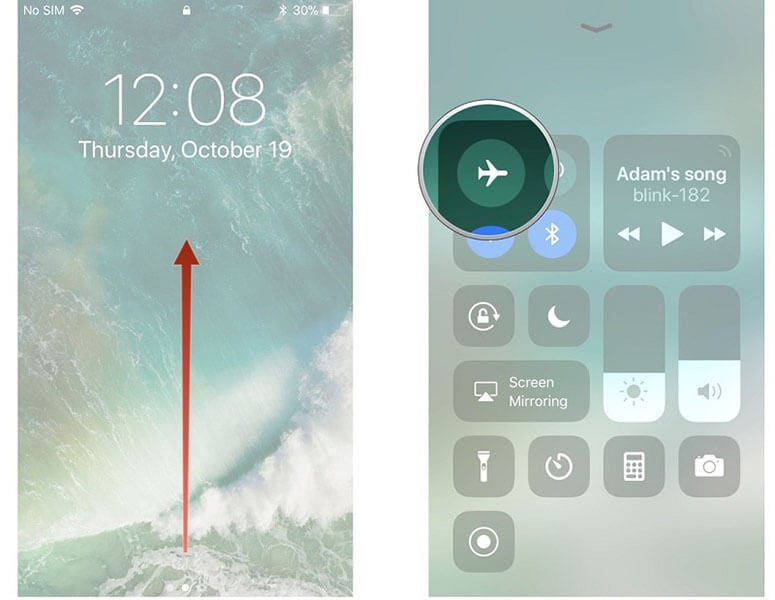
Σύρετε προς τα πάνω από την αρχική οθόνη και θα δείτε το εικονίδιο Λειτουργία πτήσης. Αγγίξτε το για να το ενεργοποιήσετε, περιμένετε για λίγο και μετά πατήστε ξανά το εικονίδιο για να απενεργοποιήσετε τη λειτουργία. Μπορείτε επίσης να ενεργοποιήσετε τη λειτουργία πτήσης από τις ρυθμίσεις.
2.5- Ελευθερώστε τη μνήμη του iOS 15:
Τις περισσότερες φορές, όταν Εφαρμογές iOS 15 εντελώς απροσδόκητα, είναι επειδή ο χώρος μνήμης στη συσκευή σας εξαντλείται. Οι εφαρμογές απαιτούν λίγο χώρο για τη δημιουργία προσωρινής μνήμης και θερμοκρασίας. Αρχεία. Όταν η μνήμη εξαντλείται, οι εφαρμογές διακόπτονται αυτόματα και μπορεί να διορθωθεί μόνο με άδειασμα της μνήμης.
Βήμα 1: Ανοίξτε τις Γενικές ρυθμίσεις και επιλέξτε Διαχείριση αποθήκευσης. Εκεί θα δείτε τον χώρο Χρησιμοποιημένος και Διαθέσιμος μαζί με τη λίστα των εφαρμογών που είναι εγκατεστημένες στη συσκευή σας.
Βήμα 2: Επιλέξτε την εφαρμογή που χρησιμοποιεί την επιπλέον μνήμη και διαγράψτε την από τη συσκευή.
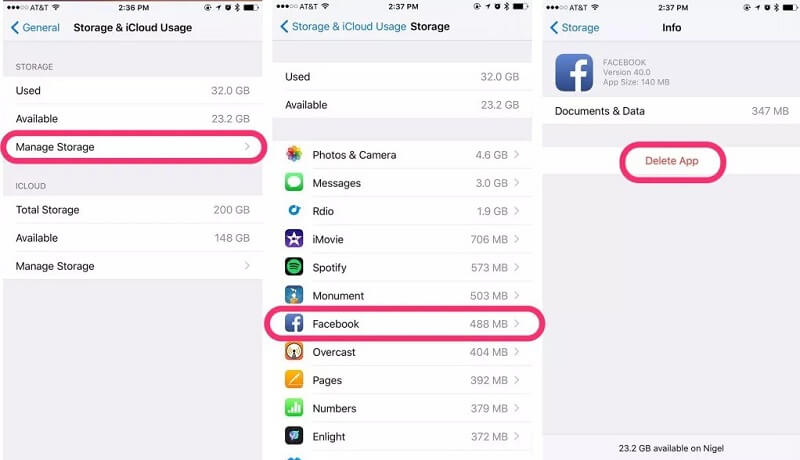
Δεν το συνειδητοποιείτε καν αυτό, αλλά υπάρχουν τόσες πολλές εφαρμογές στο iPhone σας που δεν χρησιμοποιείτε καθόλου. Η διαγραφή τέτοιων εφαρμογών θα διορθώσει το πρόβλημα και άλλες σημαντικές εφαρμογές θα έχουν αρκετή μνήμη για χρήση.
2.6- Ελέγξτε εάν προκαλείται από τη λειτουργία Μην ενοχλείτε:
Μερικές φορές, οι χρήστες δεν συνειδητοποιούν καν ότι η λειτουργία ‘Μην ενοχλείτε’ είναι ενεργή. Όταν αυτή η λειτουργία είναι ενεργοποιημένη, ο χρήστης πιστεύει ότι έχει Οι εφαρμογές iPhone σταμάτησαν να ανταποκρίνονται. Αλλά είναι μια λειτουργία που προκαλεί σύγχυση στον χρήστη καθώς οι κλήσεις σας θα σιωπηθούν, δεν θα λάβετε καμία ειδοποίηση ή ειδοποίηση. Επομένως, προτού φρικάρετε, ελέγξτε εάν η λειτουργία είναι ενεργοποιημένη ή απενεργοποιημένη και, στη συνέχεια, δοκιμάστε να χρησιμοποιήσετε τη σχετική εφαρμογή.
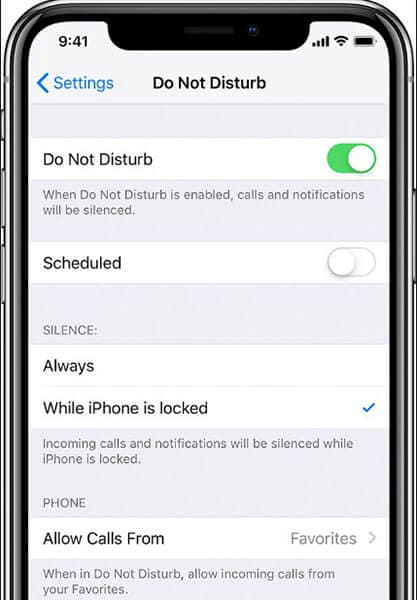
2.7- Επαναφέρετε το iPhone στις εργοστασιακές ρυθμίσεις:
Καθώς η Οι εφαρμογές iPhone καταρρέουν στο iOS 15, ένα άλλο θέρετρο που πρέπει να δοκιμάσετε είναι η επαναφορά του iPhone στις εργοστασιακές ρυθμίσεις. Για αυτό, θα χρειαστείτε βοήθεια από το iTunes.
Βήμα 1: Εκκινήστε το iTunes στο σύστημά σας και συνδέστε το iPhone σας με αυτό. Δημιουργήστε πρώτα ένα αντίγραφο ασφαλείας των δεδομένων της συσκευής σας.
Βήμα 2: Στη συνέχεια, κάντε κλικ στην επιλογή Επαναφορά iPhone στην καρτέλα Σύνοψη και το iTunes θα επαναφέρει πλήρως τη συσκευή σας.

Οι εφαρμογές και τα δεδομένα θα διαγραφούν και θα πρέπει να ρυθμίσετε ξανά τη συσκευή σας. Αλλά αυτή τη φορά, μπορείτε να επαναφέρετε το αντίγραφο ασφαλείας καθώς δεν θα περιέχει κανένα σφάλμα ή πρόβλημα.
Μέρος 3. Ορισμένες εφαρμογές iOS 15 επιδιορθώνουν προβλήματα ‘μη απόκρισης’.
Είστε δικό σας «Οι εφαρμογές του iPhone σταματούν να ανταποκρίνονται”; Εάν ναι, τότε δώστε μια ματιά στις ακόλουθες λύσεις. μπορείτε να διορθώσετε αυτό το πρόβλημα χωρίς μεγάλη ταλαιπωρία.
3.1- Αναγκαστική έξοδος από την εφαρμογή και επανεκκίνηση της εφαρμογής:
Υπάρχουν πολλές περιπτώσεις όπου η εφαρμογή που κατεβάσατε από το App Store στο iPhone σας δεν ανταποκρίνεται. Αυτό μπορεί να συμβεί λόγω διένεξης λογισμικού. Σε τέτοιες περιπτώσεις, το καλύτερο που μπορείτε να κάνετε είναι να κλείσετε αναγκαστικά την εφαρμογή και, σε λίγο, να την επανεκκινήσετε ξανά.
Η αναγκαστική έξοδος από την εφαρμογή μπορεί να λύσει την εφαρμογή που ανταποκρίνεται σε σχετικά προβλήματα. Για να το κάνετε αυτό, ακολουθήστε τα παρακάτω απλά βήματα:
Βήμα 1: Από την αρχική οθόνη, πρέπει να σύρετε το δάχτυλό σας προς τα πάνω από το κάτω μέρος της οθόνης της συσκευής σας και, στη συνέχεια, να κάνετε μια μικρή παύση στο μέσο της οθόνης.
Note: Εάν χρησιμοποιείτε iPhone 8 ή παλαιότερο, πρέπει να πατήσετε δύο φορές το κουμπί Home για να ανοίξετε τις εφαρμογές που χρησιμοποιήσατε πρόσφατα.
Βήμα 2: Στη συνέχεια, σύρετε από δεξιά προς τα αριστερά για να εντοπίσετε την εφαρμογή που θέλετε να κλείσετε ή να τερματίσετε.
Βήμα 3: Τέλος, σύρετε προς τα πάνω στην προεπισκόπηση αυτής της εφαρμογής που θέλετε να τερματίσετε.
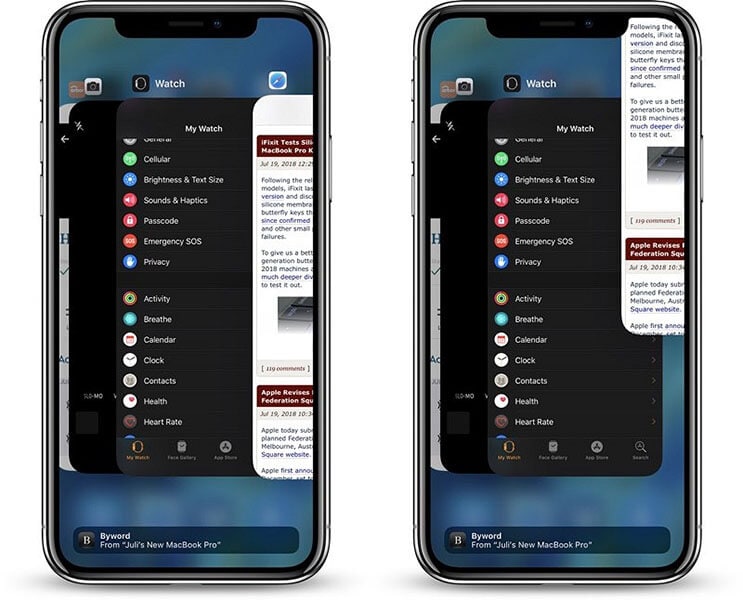
Μετά από λίγο, ανοίξτε ξανά την εφαρμογή και δείτε εάν το πρόβλημα που αντιμετωπίζετε έχει φύγει ή όχι. Εάν δεν είναι, τότε μην πανικοβληθείτε, καθώς έχετε ακόμα άλλες λύσεις που αναφέρονται παρακάτω.
3.2- Ελέγξτε για ενημερώσεις εφαρμογών:
Μπορεί να υπάρχει πρόβλημα με την τρέχουσα έκδοση της εφαρμογής που δεν αποκρίνεται. Γενικά, οι προγραμματιστές εφαρμογών το διορθώνουν παρουσιάζοντας μια νεότερη έκδοση της εφαρμογής. Επομένως, το μόνο που χρειάζεται να κάνετε είναι να ελέγξετε για ενημερώσεις εφαρμογών. Ακολουθήστε τα παρακάτω βήματα για να μάθετε πώς μπορείτε να ελέγξετε τις ενημερώσεις για την εφαρμογή:
1 βήμα: Για να ξεκινήσετε, μεταβείτε στο App Store της συσκευής σας.
Βήμα 2: Στη συνέχεια, κάντε κλικ στην επιλογή «Ενημέρωση» που βρίσκεται στο κάτω μέρος της οθόνης.
3 βήμα: Τώρα, όλες οι εφαρμογές που χρειάζονται ενημερώσεις θα παρατίθενται εδώ και απλώς κάντε κλικ στο κουμπί ‘Ενημέρωση’ δίπλα σε αυτές τις εφαρμογές που θέλετε να ενημερώσετε.
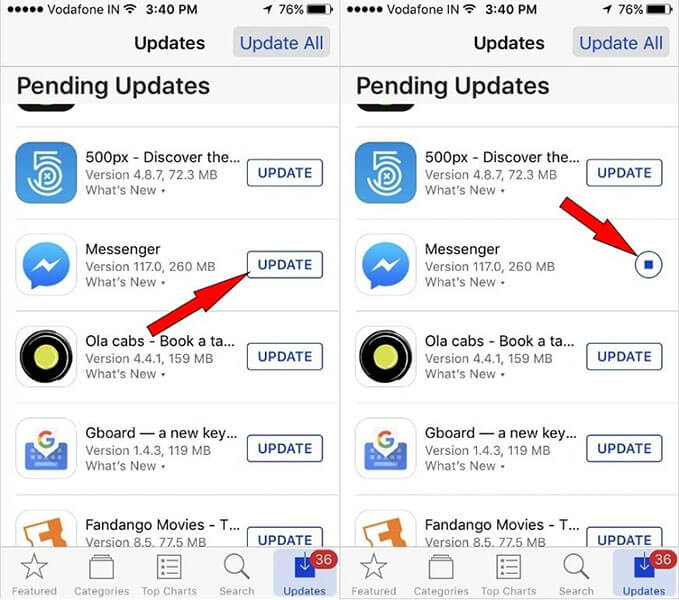
3.3- Διαγράψτε και επανεγκαταστήστε την εφαρμογή:
Εάν η εφαρμογή δεν ανταποκρίνεται ακόμη και αφού δοκιμάσετε τις παραπάνω λύσεις, ήρθε η ώρα να τη διαγράψετε και να την εγκαταστήσετε ξανά. Είναι πιθανό η εφαρμογή να καταστραφεί κατά τη λήψη και επομένως να μην λειτουργεί σωστά. Σε τέτοιες περιπτώσεις, η καλύτερη λύση είναι να το αφαιρέσετε από τη συσκευή σας.
Για να διαγράψετε την εφαρμογή στο iPhone, ακολουθήστε τα παρακάτω βήματα:
1 βήμα: Πρώτα, αγγίξτε ελαφρά και, στη συνέχεια, κρατήστε πατημένο την εφαρμογή που θέλετε να διαγράψετε μέχρι να αρχίσουν να κουνούν όλα τα εικονίδια της εφαρμογής.
2 βήμα: Τώρα, κάντε κλικ στο εικονίδιο ‘X’ στην εφαρμογή που θέλετε να διαγράψετε και, στη συνέχεια, κάντε κλικ στο ‘Διαγραφή’.
Βήμα 3: Τέλος, κάντε κλικ στο «Τέλος» (για iPhone X ή παραπάνω) ή πατήστε το κουμπί «Αρχική σελίδα» και αυτό είναι όλο.

Τώρα, μπορείτε να μεταβείτε στο App Store και να εγκαταστήσετε ξανά την εφαρμογή κατεβάζοντάς την ξανά στη συσκευή σας. Αυτό πιθανότατα θα σας βοηθήσει να διορθώσετε το πρόβλημα ‘η εφαρμογή δεν αποκρίνεται’.
Μέρος 4. Τελευταία λύση για να διορθώσετε την εφαρμογή που δεν λειτουργεί στο iOS 15
Τι γίνεται αν όλες οι παραπάνω λύσεις αποτύχουν να διορθώσουν το ‘Οι εφαρμογές iPhone δεν λειτουργούν στο iOS 15‘πρόβλημα για σένα; Τότε, θα χαρείτε να μάθετε ότι υπάρχουν ακόμα μερικοί πιθανοί τρόποι που θα σας βοηθήσουν να ξεπεράσετε το πρόβλημα. Ας τις δούμε:
4.1- Διορθώστε την εφαρμογή που δεν ανοίγει χωρίς απώλεια δεδομένων:
Με τη βοήθεια του DrFoneTool – System Repair (iOS), μπορείτε να επιλύσετε προβλήματα εφαρμογής που προκαλούνται από προβλήματα συστήματος χωρίς απώλεια δεδομένων. Το λογισμικό είναι αρκετά ισχυρό για να διορθώσει πολλά προβλήματα συστήματος iOS, όπως βρόχο εκκίνησης, λογότυπο Apple, κ.λπ. Το καλύτερο μέρος του λογισμικού είναι ότι υποστηρίζει κάθε μοντέλο iPhone, iPad και iPod touch, υποστηρίζοντας την τελευταία έκδοση iOS.
Απλώς κατεβάστε το DrFoneTool – System Repair (iOS) και μόλις το εγκαταστήσετε στον υπολογιστή σας, ακολουθήστε τον παρακάτω οδηγό:
Βήμα 1: Ξεκινήστε με, εκτελέστε το λογισμικό στον υπολογιστή σας και συνδέστε τη συσκευή σας στον υπολογιστή χρησιμοποιώντας ένα ψηφιακό καλώδιο. Στη συνέχεια, επιλέξτε τη μονάδα «Επισκευή συστήματος» από την κύρια διεπαφή.

Βήμα 2: Μόλις επιλέξετε την έκδοση του συστήματός σας, το λογισμικό θα ξεκινήσει τη λήψη ενός κατάλληλου πακέτου υλικολογισμικού για τη διόρθωση του συστήματος iOS της συσκευής σας.

Βήμα 3: Μετά τη λήψη του υλικολογισμικού, κάντε κλικ στο κουμπί ‘Fix Now’ και το λογισμικό θα ξεκινήσει την επισκευή του συστήματος iOS σας.

Σε λίγο, το DrFoneTool – System Repair (iOS) θα επιδιορθώσει το σύστημα της συσκευής σας, ώστε οι εφαρμογές που είναι εγκατεστημένες στη συσκευή να αρχίσουν να λειτουργούν σωστά.
4.2- Επικοινωνήστε με τον προγραμματιστή εφαρμογών:
Δεν θέλετε να χρησιμοποιήσετε κανένα εργαλείο τρίτων για επιδιόρθωση οι «εφαρμογές iPhone σταματούν να ανταποκρίνονται‘πρόβλημα; Στη συνέχεια, μπορείτε να επικοινωνήσετε με τον προγραμματιστή αυτής της εφαρμογής που προκαλεί το πρόβλημα. Μπορείτε να ρωτήσετε τον προγραμματιστή γιατί συμβαίνει αυτό και να σας δώσει μια πιθανή λύση για την επίλυση του προβλήματος. Με άλλα λόγια, μπορείτε να αναφέρετε τα προβλήματα που αντιμετωπίζετε στον προγραμματιστή της εφαρμογής για βοήθεια.
Μπορείτε να βρείτε τα στοιχεία επικοινωνίας του προγραμματιστή της εφαρμογής μεταβαίνοντας στο App Store και να εντοπίσετε την εφαρμογή που προκαλεί προβλήματα και εδώ θα βρείτε τα στοιχεία επικοινωνίας του προγραμματιστή της εφαρμογής.
4.3- Περιμένετε να ενημερωθεί μια σταθερή έκδοση iOS:
Το iOS 15 είναι διαθέσιμο στην έκδοση beta, κάτι που μπορεί να είναι ένας μεγάλος λόγος για τον οποίο οι εφαρμογές δεν λειτουργούν ή δεν λειτουργούν σωστά στο iPhone σας. Επομένως, εάν τίποτα δεν σας βοηθά να διορθώσετε το πρόβλημα για εσάς, τότε συνιστάται να περιμένετε να είναι διαθέσιμη μια σταθερή έκδοση iOS και να ενημερώσετε.
Συμπέρασμα
Αυτό είναι όλο για το πώς μπορείτε να διορθώσετε εφαρμογές που δεν ανοίγουν ή συνεχίζουν να κολλάνε μετά την ενημέρωση του iOS 15. Αυτός ο οδηγός έχει καλύψει κάθε πιθανή λύση για την επιδιόρθωση ‘Οι εφαρμογές iPhone δεν ανοίγουν στο iOS 15” ή σχετικά προβλήματα. Ωστόσο, εάν το πρόβλημα της εφαρμογής που αντιμετωπίζετε οφείλεται σε πρόβλημα συστήματος, τότε το DrFoneTool – System Repair (iOS) είναι η πιο αποτελεσματική λύση που θα σας βοηθήσει να επιλύσετε το πρόβλημα επιδιορθώνοντας το σύστημα iOS.
πρόσφατα άρθρα